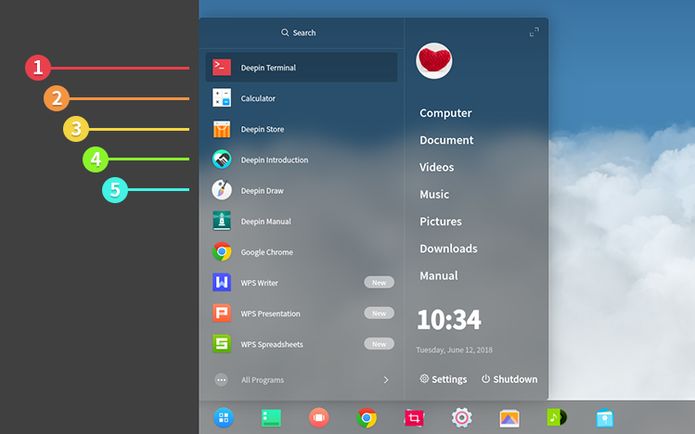E a equipe do projeto Deepin anunciou que foi lançado o Deepin 15.6 com grandes melhorias nos detalhes e muito mais. Confira as novidades e descubra onde baixar a distribuição.
- Como instalar o jogo Combined! no Linux via Flatpak
- Como instalar o driver para o controle do Xbox no Ubuntu
- Como instalar o NeoGeo Pocket Emulator no Linux via Snap
Deepin (anteriormente Deepin, Linux Deepin, Hiweed GNU/Linux) é uma distribuição que procura fornecer um sistema operacional elegante, fácil de usar e confiável.
Esse sistema não inclui apenas o melhor que o mundo de código aberto tem para oferecer, mas também criou seu próprio ambiente de desktop chamado DDE ou Deepin Desktop Environment, que é baseado no Qt 5 toolkit.
O Deepin concentra grande parte de sua atenção no design intuitivo. Suas aplicações caseiras, como Deepin Software Center, DMusic e DPlayer que são adaptadas para o usuário médio. Sendo fácil de instalar e usar, deepin pode ser uma boa alternativa ao Windows para uso doméstico.
Novidades do Deepin 15.6
Deepin 15.6 oferece as interfaces delicadas e lógicas fáceis de entender para ajudar os usuários a começarem rapidamente.
Assim, não importa qual sistema operacional você tenha usado antes, com ele você pode começar de forma fácil e rápida.
O deepin 15.6 não apenas incluiu novos recursos, mas também corrigiu os bugs e otimizou algumas funções com base nos feedbacks dos usuários da comunidade.
Em comparação com a última edição do deepin 15.5, o deepin 15.6 adicionou principalmente a função de dimensionamento de exibição de desabilitação para telas HiDPI, barra de navegação esquerda e plug-in de capa de música no Control Center, desenvolveu o programa de boas-vindas e o novo Deepin Manual para facilitar o uso.
Além da otimização adicional do ambiente de desktop deepin, um novo Launcher foi projetado, o Dock, o Control Center e os componentes de desktop relevantes foram otimizados.
Novo programa de boas-vindas
O recém-adicionado programa de boas-vindas (Deepin Welcome) demonstra e orienta a personalização profunda.
Após a instalação do deepin, o programa de boas-vindas será mostrado automaticamente, reproduzindo a introdução do vídeo e orientando você a definir o modo de área de trabalho e o tema do ícone, que pode ser aberto posteriormente clicando no ícone “dde-introduction” no Launcher.
Barra de navegação esquerda, altere as configurações com um clique
O Control Center, ou Centro de Controle, também foi aprimorado nesta versão com uma nova barra de navegação à esquerda e um plug-in de capa de música,
Como dito antes, a barra de navegação fica à esquerda do Centro de Controle. Clique no ícone do módulo à esquerda para pular rapidamente para as configurações desejadas, sem necessidade de rolar para cima e para baixo mais.
Além disso, a função de dimensionamento de exibição está integrada no Centro de Controle para telas HiDPI, ou seja, você pode desativar o dimensionamento de exibição para telas HiDPI.
Novo lançador no modo de janela pequena, personalize o seu menu exclusivo
O Launcher recebeu um novo visual, permitindo que ele seja exibido em uma pequena janela para ajudar os recém-chegados a se sentirem mais em casa e dar suporte ao recurso de arrastar e soltar para reordenar a lista de aplicativos.
No modo de janela pequena, o Launcher se ajusta melhor aos hábitos dos usuários de sistemas duplos e novos usuários, facilitando a transição.
A sequência de aplicativos na lista “Todos os Programas” é a mesma do modo de tela cheia, com os aplicativos recém-instalados listados na parte inferior, suportando o arrastamento para reordenar a lista.
Além disso, os aplicativos podem ser listados com base na frequência de uso, com o aplicativo usado com mais frequência no topo.
Nesta lista, a frequência de uso é baseada no tempo permanente. Além disso, os aplicativos podem ser desinstalados como no modo de tela cheia.
Manual abrangente Deepin, fácil de descobrir as respostas
O novo Manual Deepin integra os manuais de ambiente de desktop e todas as aplicações deepin como uma introdução geral. Clique no seu ícone no Launcher para encontrar manuais de forma rápida e fácil.
As interfaces dos aplicativos deepin são mais consistentes, fornecendo um tema claro e escuro para atender às suas necessidades de estilo.
Tema escuro ou claro, mude como quiser
As interfaces dos aplicativos deepin são mais consistentes, fornecendo um tema claro e escuro para atender às suas necessidades de estilo.
Componentes da área de trabalho aprimorados, funções mais inteligentes
Alguns dos novos recursos são fáceis de obter, enquanto outros não são e nem podem ser ignorados. Mesmo assim, a fixação de detalhes nunca foi interrompida.
Dock
Centro de Controle
- Adicionado barra de navegação esquerda;
- Adicionado plug-in de capa de música;
- Adicionado o prompt quando definir login automático e login sem senha;
- Adicionadas configurações de detecção de palma para o touchpad;
- Adicionado a configuração de velocidade de rolagem para a roda do mouse;
- Adicionado exibição de barra de progresso ao verificar atualizações;
- Adicionado o prompt quando não havia espaço em disco suficiente para atualizar o sistema;
- Adicionado detecção de fonte do sistema;
- Adicionado suporte para configurar a rede com fio antes de conectar o cabo de rede;
- Adicionado dois itens de configuração ao ativar o IPsec no L2TP, criando VPN;
Lançador
- Adicionado “Desativar dimensionamento de exibição” no menu de contexto;
- Adicionado entrada manual Deepin;
- Adicionado o efeito de exibição de rolagem quando havia muitos usuários na interface de login;
Área de Trabalho
Erros corrigidos
No desenvolvimento do deepin 15.6, além de adicionar novas funções e melhorar as funções originais, foram corrigidos 217 bugs, excluindo os bugs corrigidos após o teste interno. Esses bugs foram corrigidos para o ambiente de desktop, aplicativos nativos deepin, outros aplicativos, kernels e Deepin File Manager, com 17 bugs fatais, 18 bugs graves, 152 bugs normais e 30 aprimoramentos.
Para saber mais sobre essa versão da distribuição, acesse a nota de lançamento.
O Deepin 15.6 chega como uma atualização incremental para todos os usuários existentes do Deepin 15.5
Então, se você já usa uma versão anterior do Deepin, basta usar o sistema de atualizações dele para alcançar a versão 15.6. Se ainda não usa, veja na próxima sessão link de download do sistema.
Baixe e experimente o Deepin 15.6
A imagem ISO do Deepin 15.6 já pode ser baixada acessando a página de download da distribuição.
Verifique se a imagem ISO está corrompida
Antes de gravar a imagem ISO que você baixou, verifique se ela está corrompida usando o tutorial abaixo:
Como verificar se uma imagem ISO está corrompida
Como gravar uma imagem ISO no Linux
Quem precisar gravar a imagem ISO após o download, pode usar esse tutorial do blog:
Como gravar uma imagem ISO Usando o Nautilus
Como gravar uma imagem ISO usando o Terminal
Como criar um pendrive de instalação
Como criar um pendrive inicializável com GNOME Disks
Como criar um pendrive inicializável com o Etcher no Linux